传统水彩画以水为媒介调和颜料完成的绘画作品,画面大多具有通透的视觉感觉,绘画过程中水的流动性,由此造成了水彩画不同于其他画种的外表风貌和创作技法的区别。今天水彩风不再局限于纸上,跟小编一起用数位板创建一个令人惊叹的水彩画作品吧!

本教程将向您展示如何将库存照片和飞溅笔刷组合在一起,应用纹理等。
步骤1
打开PS,创建一个新的文件,并用白色填充。 1200×800的尺寸, 随意自己做。 打开纸张1张,将其移动到我们的白色画布中,然后旋转(选择编辑 - 变换 - 旋转90 CCW)。 右键单击此图层,选择“转换为智能对象”。 然后选择水平翻转:

降低不透明度至30%:

第2步
打开纸张2 ,使用矩形选框工具在其左上角进行选择,然后使用移动工具(V)将其拖动到图片中,并将不透明度降低到30%:

第3步
使用调整图层来更改图片的颜色。 转到图层新调整图层 - 色调/饱和度:

第四步
提取模型,并将她放在中心部分,然后使用图层蒙版去除硬边缘并将其与背景混合:

第5步
使用一些调整图层(色调/饱和度,颜色平衡,曲线)与剪裁蒙版模型,以减少饱和度,照亮她:

然后使用100%和20-30%不透明度的柔软的黑色笔刷来清除Curves图层蒙版上的一些部分。 你可以看到如何做到的在面具上的结果和图片:

第6步
将水彩1拖到我们图片的顶部,放置在模型图层下。 将其转换为智能对象,并将模式更改为100p,然后使用图层蒙版删除一些硬边:

复制这个图层并在水平翻转后将其移动到右侧。 使用图层蒙版来创建下面的样子:

第七步
把水彩2,并将其设置在模型层下,然后用层蒙版清除不需要的部分:

复制此图层并水平翻转。 我使用图层蒙版去除一些部分,现在我们有很好的肩膀效果:

第8步将分支1分离并将其转换为智能对象并将其缩小(仍位于模型层下)后,将其放置在模型头的顶部。 添加图层蒙版到这一个,并使用多边形套索工具(L)在分支的边缘做出选择,然后使用硬黑笔刷(不要使用软刷)删除底部和一些分支如下所示:
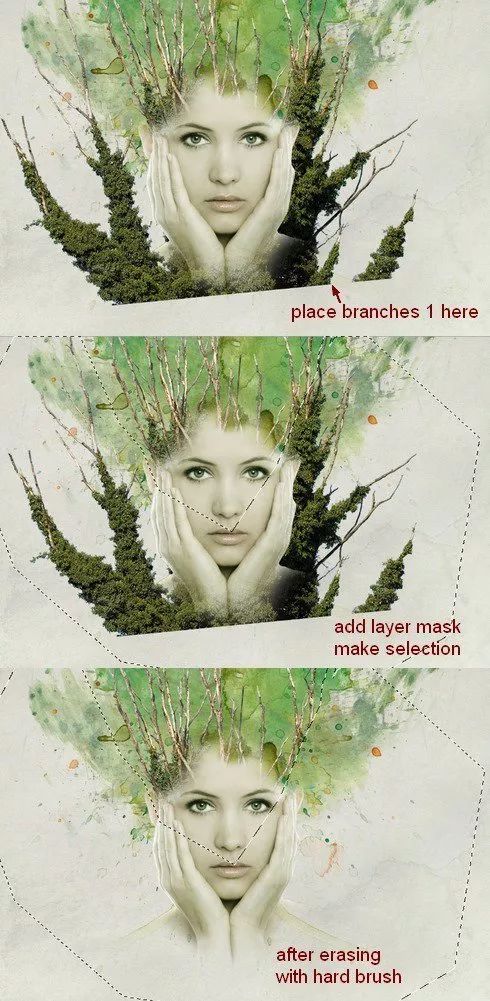
第9步
我添加一个曲线图层(剪切蒙版)来使分支变亮一点:

第10步
我从这图中取出一部分,放在模型头的右上方,然后复制两遍,从1到3进行命名。然后水平翻转第二个,然后将它们放在模型头部分的周围。 我使用图层蒙版来清除第三层的底部


第11步
这些分支从背景看起来较暗,所以我想一起照亮它们。 要做到这一点,选择这些图层,然后按Cmd / Ctrl + G为他们组。 将此组的模式从Pass Through(默认组模式)更改为Normal 100%。 在3层上,进入图层新建调整图层曲线
由于该模式已更改为普通100%,所以此“曲线”图层仅影响该组内的图层(分支2)
第12步
在顶部新建一个图层。 将前景和背景设置为#a8ba81和#012955。 使用矩形选框工具在图片上做一个正方形,然后去滤镜渲染云。 在应用Clouds滤镜之后,选择Filter-Pixelate-Mosaic

滤波器扭曲极坐标

第13步
将此结果转换为智能对象,然后将其缩小并将模式更改为硬光100%。 使用命令/ Ctrl + T旋转它,并将其移动到模型的右脸颊,并用图层蒙版擦除不需要的部分
复制这个图层,移动到左下方的脸颊,用黑色的画笔和图层蒙版来隐藏它的左边部分

我使用颜色平衡图层(剪切蒙版)来更改此效果的颜色

第14步
建立一个新的图层,并使用颜色#012955的硬笔刷在左眼下方画点。 在发现之前,按F5更改此画笔的设置



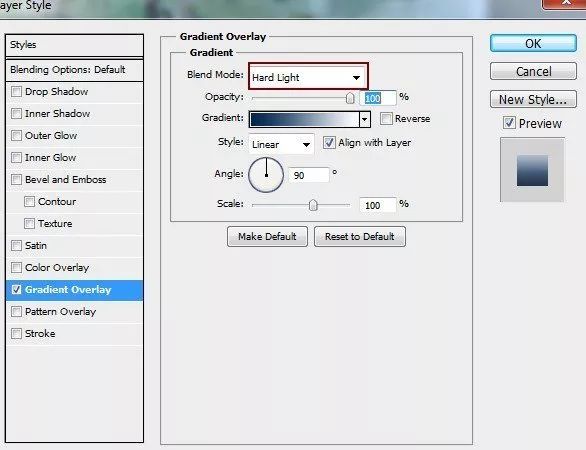
第15步
创建一个新的图层,并为嘴唇做选择,用颜色填充#779370,然后改变模式为硬光100%

第16步
我用一个新的图层,改变画笔来飞溅,并设置前景#83192d。 用大小约为100像素的刷子号码681来辨认嘴唇。 按住Cmd / Ctrl同时单击“颜色的嘴唇”图层加载它的选择,然后单击添加图层蒙版按钮。 之后,将模式更改为覆盖100%

做一个新的层,并使用飞溅刷,号码481在嘴唇和下巴上,发现并改变它,并设置模式覆盖100%
步骤17
在旋转和调整大小后,将水彩3贴到右眼。 将模式更改为100%倍数并使用图层蒙版来获得褪色效果

第18步
使用曲线和颜色平衡图层(剪裁蒙版)来改变水彩效果的颜色

第19步
拿水彩4并粘贴到我们的图片,并将模式改为100%

右键单击它,选择混合选项。 按住Alt / Option键的同时拖动此层的白色滑动按钮以减少此效果。 然后使用图层蒙版去除脸部和周围模型的效果:

第20步
向此图层添加曲线图层(剪切蒙版):

第21步
打开水彩5(包)。 我选择这个模型,并将其移动到模型头的右上方

将模式更改为Multiply 100%,并使用图层蒙版擦除模型面上的多余部分

第22步
使用另一个水彩图像添加到模型头的左侧,将模式设置为乘以100%,并掩盖不需要的部分

使用色相/饱和度层来更改此效果的颜色

第23步
在模型头的左边添加另一个彩色的水彩纹理,在较低的位置,将模式改为100%倍数,并使用图层蒙版来隐藏不需要的部分:

复制这个图层并将其移动到模型前额的中心,使用图层蒙版:

第24步
使用分支2完成此层的组,并将此组的模式更改为乘以100%。 我使用这个组中的Hue / Saturation层降低了它们的饱和度:

第25步
开放鲜花股票。 使用移动工具将其拖动到模型前额上。 然后在一个花下新的一层, 用柔软的黑色画笔,大约40-50%的不透明度,在花下绘画,为他们制作阴影:

第26步
用色调/饱和度层来改变花朵的颜色:

第27步
打开半色调图像包。 选择一个位于模型头左侧,将模式更改为柔光100%,并隐藏部分图层蒙版:

选择 一个五颜六色的半色调图像来位于花的中间。 我把模式乘以100%,并删除其底部:

第28步
使用一个从线框包装放在模型头右侧,并设置模式为柔光100%:

第29步
在顶部新建一个图层。 使用颜色#b4ad92的软刷来使模型头的顶部变亮,并将元素混合在一起。 将模式更改为覆盖100%:
第30步
打开蝴蝶图。 从他们那里选择3个移动到我们的图片,按如下所示排列它们

为这些蝴蝶制作组,并将该组的模式改为正常100%。 在这个组里创建一个Curves图层,使蝴蝶的颜色稍微变亮一些

第31步
在顶部创建一些调整图层
渐变映射

将此渐变映射图层设置为柔光模式100%。 色彩平衡和等级

最终结果

